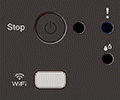DCP-T420W
Nejčastější dotazy a pokyny pro odstraňování potíží |
Indikace LED kontrolek chyb a údržby
Indikace LED jsou popsány v této tabulce.
Většinu chybových hlášení lze napravit a rutinní údržbu můžete provádět vlastními silami.
| Kontrolka LED | Popis |
|---|---|
 |
Kontrolka LED nesvítí. |
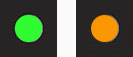 |
Kontrolka LED svítí. |
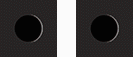 |
Kontrolka LED bliká. |
POZNÁMKA: Níže uvedené ilustrace jsou od reprezentativního produktu a mohou se lišit od vašeho přístroje Brother.
| Kontrolka LED | Stav | Příčina a akce |
|---|---|---|
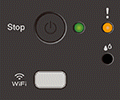 |
Zásobník nebyl rozpoznán | > klikněte ZDE pro zobrazení řešení pro "Zásobník nebyl rozpoznán". |
| Není podán papír | > klikněte ZDE pro zobrazení řešení pro "Není podán papír". | |
|
(blikají současně) |
Uvíznutý papír | > Pro řešení "Uvíznutý papír" klikněte ZDE. |
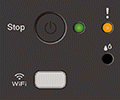 |
Chybný formát papíru | > klikněte ZDE pro zobrazení řešení pro „Chybný formát papíru“. |
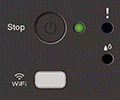 |
Počáteční čištění | Po prvním naplnění inkoustu stiskněte a podržte tlačítko „Colour“ po dobu 3 sekund. |
| Zkontrolujte hladinu inkoustu | > klikněte ZDE pro zobrazení řešení pro "Zkontrolujte hladinu inkoustu". | |
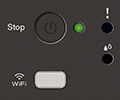 |
Přeplněná paměť | > klikněte ZDE pro zobrazení řešení pro "Přeplněná paměť". |
| (Třikrát blikne) operace byla odmítnuta |
Zařízení nemůže nyní tuto operaci provést. Počkejte několik minut a potom akci opakujte. |
|
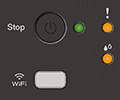 |
Absorbér inkoustu je plný | > klikněte ZDE pro zobrazení řešení pro "Absorbér inkoustu je plný". |
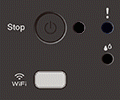 |
Chyba přístroje | > klikněte ZDE pro zobrazení řešení pro "Nelze tisknout XX". |
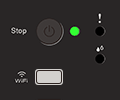 |
Připojení (pouze bezdrátové modely) |
Zařízení se pokouší připojit k bezdrátové síti. Počkejte, až se rozsvítí tlačítko WiFi / kontrolka LED . Pokud tlačítko Wi-Fi / kontrolka LED i nadále několik minut blikají, stiskněte současně tlačítko WiFi / LED a Color (Colour) Start a restartujte síť Wi-Fi. Pokud problém přetrvává, podívejte se na řešení problému s tiskem pomocí Wi-Fi. (Windows) > kliknutím ZDE zobrazíte,jak vyřešit problém že nelze tisknout pomocí zařízení Brother v bezdrátové síti (Windows). (Mac) > kliknutím ZDE zobrazíte, jak vyřešit problém že nelze tisknout pomocí zařízení Brother v bezdrátové síti (Mac). |
(Uživatel mobilních zařízení bezdrátových modelů)
K ověření informací o zařízení můžete také použít aplikaci Brother Mobile Connect.
(Zařízení se systémem iOS)
nejnovější verze aplikace Brother Mobile Connect je k dispozici v obchodě Apple App Store zdarma.
> klikněte ZDE pro přechod do Apple Store.
(Zařízení se systémem Android™ )
nejnovější verze aplikace Brother Mobile Connect je k dispozici v obchodě Google Play™ zdarma.
> Klikněte ZDE pro přechod na Google Play™ Store.